
Microsoft မှ Skype ကိုဝယ်ယူပြီးနောက် Skype အကောင့်အားလုံးသည် Microsoft အကောင့်များနှင့်အလိုအလျောက်ချိတ်ဆက်နေသည်။ သုံးစွဲသူအားလုံးသည်ဤအခြေအနေကို မကျေနပ်၍ အကောင့်တစ်ခုမှအခြားတစ်ခုမှဖယ်ထုတ်ရန်နည်းလမ်းတစ်ခုကိုရှာဖွေနေကြသည်။ ဒါကိုလုပ်နိုင်သလား၊ ဘယ်လိုနည်းတွေနဲ့ကြည့်ရအောင်ကြည့်ကြရအောင်။
Microsoft အကောင့်တစ်ခုမှ Skype ကိုဖြည်လို့ရလား
ယနေ့ခေတ်တွင် Microsoft အကောင့်တစ်ခုမှ Skype အကောင့်တစ်ခုကိုချိတ်ဆက်ရန်မဖြစ်နိုင်ပါ - အစောပိုင်းကပြုလုပ်နိုင်သည့်စာမျက်နှာကိုယခုအချိန်တွင်မရနိုင်ပါ။ တစ်ခုတည်းသော၊ သို့သော်အမြဲတမ်းအကောင်အထည်ဖော်နေသောဖြေရှင်းနည်းမှခွင့်ပြုချက်အတွက်အသုံးပြုသော alias (အီးမေးလ်၊ login မဟုတ်) ကိုပြောင်းလဲရန်ဖြစ်သည်။ မှန်ပါသည်၊ အကယ်၍ Microsoft အကောင့်သည် Microsoft Office application များ၊ Xbox အကောင့်များနှင့်ဆက်နွယ်မှုမရှိလျှင်၊ Windows operating system - ၎င်း၏ activation သော့သည်ဟာ့ဒ်ဝဲ (ဒီဂျစ်တယ်လိုင်စင်သို့မဟုတ် HardwareID) သို့မဟုတ်အခြားအကောင့်တစ်ခုနှင့်သာချိတ်ဆက်မှသာဖြစ်နိုင်သည်။
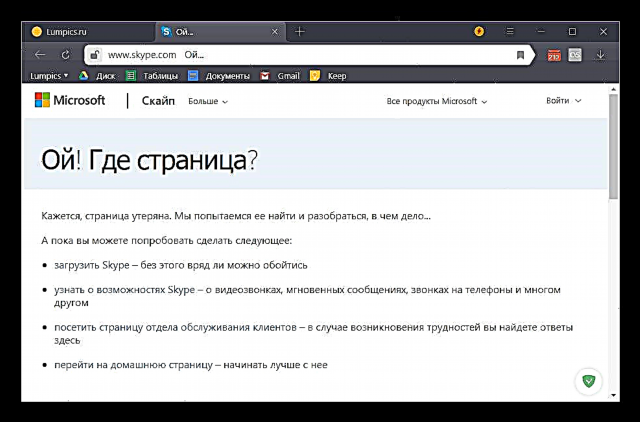
ထပ်မံကြည့်ရှုပါ - Windows ၏ဒစ်ဂျစ်တယ်လိုင်စင်ကဘာလဲ
သင်၏ Skype နှင့် Microsoft အကောင့်များသည်အထက်တွင်ဖော်ပြခဲ့သည့်လိုအပ်ချက်များနှင့်ကိုက်ညီပါက၎င်းသည်၎င်းတို့သည်သီးခြားဖြစ်သည်။ ၎င်းတို့ထဲသို့ဝင်ရန်အသုံးပြုသောဒေတာများကိုပြောင်းလဲရန်မှာမလွယ်ကူပါ။ ကျွန်ုပ်တို့၏ဝက်ဘ်ဆိုက်ရှိသီးခြားဆောင်းပါးတစ်ခုတွင်မည်သို့ပြုလုပ်ခဲ့သည်ကိုကျွန်ုပ်တို့ဖော်ပြခဲ့ပြီး၊ သင်နှင့်သင်ရင်းနှီးကျွမ်းဝင်ရန်ကျွန်ုပ်တို့အကြံပြုပါသည်။
ဆက်လက်ဖတ်ရှုရန်: Skype ၏လော့အင်ပြောင်းလဲမှု
ဤအချက်နှင့်အညီအလုပ်လုပ်သောအကောင့်ဆက်သွယ်မှုမရှိသောလုပ်ထုံးလုပ်နည်း
ဤအင်္ဂါရပ်ကိုထပ်မံရရှိနိုင်ပါကသင်၏ Microsoft Skype မှသင်၏ Skype အကောင့်ကိုဖယ်ထုတ်နိုင်ရန်သင်ဘာလုပ်ရမည်ကိုစဉ်းစားပါ။
ဒုတိယအကောင့်မှအကောင့်တစ်ခုကိုမဖွင့်ရန်ဖြစ်နိုင်ခြေကို Skype ဝက်ဘ်ဆိုက်ရှိ web interface မှသာရရှိနိုင်သည်ဟုချက်ချင်းပြောရမည်။ ၎င်းကို Skype ပရိုဂရမ်မှတဆင့်မလုပ်ဆောင်နိုင်ပါ။ ထို့ကြောင့်မည်သည့် browser ကိုမဆိုဖွင့ ်၍ skype.com သို့သွားပါ။
စာမျက်နှာဖွင့်သည့်စာမျက်နှာပေါ်တွင်စာမျက်နှာ၏ညာဘက်ထောင့်တွင်ရှိသော“ Login” ဆိုင်းဘုတ်ကိုနှိပ်ပါ။ drop-down list တခုပွင့်လာပြီး၊ "My account" ကိုရွေးဖို့လိုတယ်။
ထို့နောက် Skype ရှိလုပ်ထုံးလုပ်နည်းကိုစတင်သည်။ ကျွန်ုပ်တို့သွားသည့်နောက်စာမျက်နှာတွင်သင်၏ Skype အကောင့်၏ login (လက်ကိုင်ဖုန်းနံပါတ်၊ အီးမေးလ်လိပ်စာ) ကိုသင်ထည့်ရန်လိုအပ်သည်။ ဒေတာများကိုထည့်သွင်းပြီးပါက "Next" ခလုတ်ကိုနှိပ်ပါ။
နောက်စာမျက်နှာတွင်သင်၏ Skype အကောင့်အတွက်စကားဝှက်ကိုရိုက်ထည့်ပြီး "လော့အင်" ခလုတ်ကိုနှိပ်ပါ။
သင်၏ Skype အကောင့်သို့ဆိုင်းအင်ဝင်ခြင်း။
အပိုဆောင်းကမ်းလှမ်းမှုများရှိသောစာမျက်နှာတစ်ခုကိုဥပမာအားဖြင့်အောက်တွင်ဖော်ပြထားသောဥပမာချက်ချင်းဖွင့်နိုင်သည်။ အကောင့်တစ်ခုမှတစ်ခုနှင့်တစ်ခုကိုချိတ်ဆက်ရန်လုပ်ထုံးလုပ်နည်းကိုကျွန်ုပ်တို့အဓိကစိတ်ဝင်စားသောကြောင့် "Go to account" ခလုတ်ကိုသာနှိပ်ပါ။
ထို့နောက်သင်၏အကောင့်နှင့် Skype မှအထောက်အထားများဖြင့်စာမျက်နှာတစ်ခုပွင့်လာသည်။ ၎င်းကိုအောက်သို့ဆွဲချပါ။ အဲဒီမှာ "Account Information" parameter block ထဲမှာ "Account Settings" လိုင်းကိုရှာပါ။ ဒီကမ္ပည်းစာကိုငါတို့သွားတယ်
အကောင့်ဆက်တင်များပြတင်းပေါက်ဖွင့်လှစ် သင်မြင်သည့်အတိုင်း "Microsoft account" ဟူသောစာတန်း၏ဆန့်ကျင်ဘက် "Connected" attribute ကိုတွေ့ရသည်။ ဤဆက်သွယ်မှုကိုဖျက်ရန် "Unlink" စာကိုသွားပါ။
ထို့နောက်၊ အဆက်ဖြတ်ခြင်းလုပ်ထုံးလုပ်နည်းကိုတိုက်ရိုက်လုပ်ဆောင်သင့်ပြီး Skype နှင့် Microsoft ရှိအကောင့်များအကြားဆက်သွယ်မှုပြတ်တောက်သွားလိမ့်မည်။
သငျသညျမွငျသကဲ့သို့, သင်သည်သင်၏မိုက်ကရိုဆော့ဖ်အကောင့်ကနေသင့်ရဲ့ Skype ကိုအကောင့်ကို unlinking များအတွက် algorithm ကိုတစ်ခုလုံးမသိလျှင်, ဒီလုပ်ထုံးလုပ်နည်းဖြည့်စွက်ရန်စမ်းသပ်မှုများနှင့်အမှားနည်းလမ်းကိုအသုံးပြု။ အတော်လေးခက်ခဲသည်, ထိုသို့အလိုလိုသိလို့ခေါ်လို့မရဘူးကတည်းကနှင့်အပေါငျးတို့သခြေလှမ်းများအကြားဝက်ဘ်ဆိုက်၏ကဏ္obviousများအကြားသိသာဖြစ်ကြသည်။ ထို့အပြင်လက်ရှိအချိန်တွင်အကောင့်တစ်ခုနှင့်အခြားတစ်ခုမှတစ်ခုချင်းစီကိုချိတ်ဆက်ထားခြင်းသည်လုံးဝမအလုပ်လုပ်နိုင်ပါ။ ဤလုပ်ထုံးလုပ်နည်းကိုအပြီးသတ်နိုင်ရန်အတွက်၊ မကြာမီ Microsoft က၎င်းကိုထပ်မံဖွင့်မည်ဟုမျှော်လင့်နိုင်သည်။











